Qu’est-ce que l’anticrénelage ? MSAA, FXAA, TAA et plus expliqués
L'anticrénelage est l'épine dorsale cachée qui permet de donner à vos jeux une superbe apparence. Son objectif est simple – corriger les bords irréguliers qui apparaissent dans les jeux – mais les détails sont compliqués. Dans ce guide, nous expliquerons les options d'anticrénelage que vous voyez dans les jeux afin que vous puissiez obtenir la qualité d'image et les performances dont votre PC de jeu a besoin.
Parmi tous les paramètres graphiques que vous devez modifier dans les jeux PC , l'anticrénelage est l'un des plus importants. Cela peut nuire à vos performances ou rendre votre jeu terrible s’il est mal exploité. Mais avec quelques conseils sur les paramètres d'anticrénelage à utiliser, vous pouvez optimiser n'importe quel jeu en quelques secondes. Examinons de plus près l'anticrénelage, ses différents types et comment l'activer.
Qu’est-ce que l’anticrénelage ?
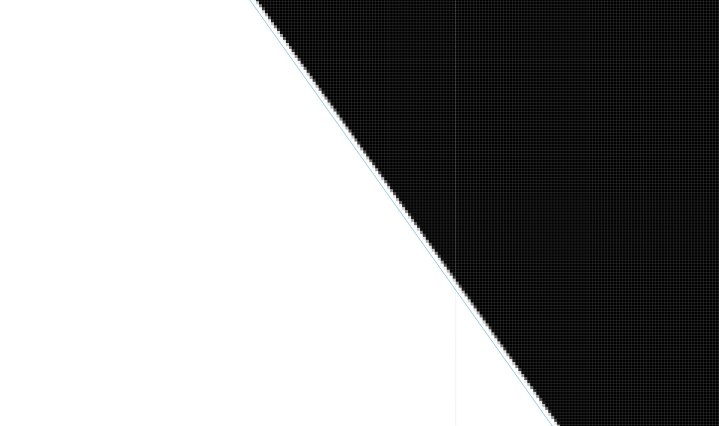
Avant de répondre à ce qu'est l'anti-aliasing, nous devons parler de ce qu'est l'aliasing. L'alias se produit lorsqu'une ligne courbe est tracée sur des pixels carrés. C'est un sous-produit de la façon dont les infographies sont rendues, car un pixel ne peut afficher qu'une seule couleur à la fois. L'anti-aliasing tente de lisser l'alias.
Vous le trouverez principalement dans les jeux et les applications de retouche photo. Vous pouvez voir un exemple d'alias dans Destiny 2 ci-dessous. La balustrade recouvre plusieurs pixels carrés, ce qui crée une ligne irrégulière où se termine le pixel et où commence le suivant.
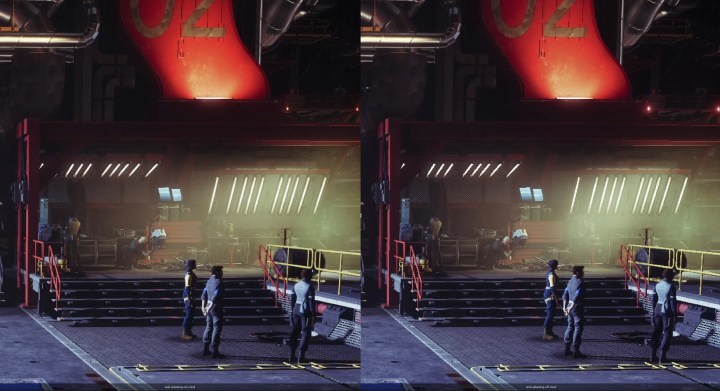
L’idée de l’anticrénelage est de supprimer ou de lisser ces bords irréguliers. Il existe un large éventail de techniques pour y parvenir. Vous interagissez probablement quotidiennement avec une certaine forme d’anticrénelage, même si vous ne jouez pas à des jeux ou ne modifiez pas de photos. Votre navigateur, par exemple, utilise l'anticrénelage pour le texte.
Types d'anticrénelage

Bien qu’il existe plusieurs techniques différentes d’anticrénelage, elles se résument à deux approches principales. Le premier est le suréchantillonnage. Dans ces cas, la technique d'anticrénelage agrandit l'image à une résolution plus élevée et utilise ces détails supplémentaires pour lisser les bords rugueux de l'image finale.
La seconde consiste à deviner – vraiment. Au lieu de restituer l'image à une résolution plus élevée, certaines techniques d'anticrénelage utilisent un algorithme pour examiner les pixels proches et deviner où doivent aller les détails supplémentaires.
Il ne s'agit pas d'une liste exhaustive des techniques d'anticrénelage. De nombreuses techniques sont des combinaisons ou de légères variations d’autres techniques. Nous nous concentrons sur les types d'anti-aliasing que vous trouverez réellement dans les jeux d'aujourd'hui.
Anticrénelage suréchantillon (SSAA)

Supersample Anti-Aliasing, ou SSAA, est la forme d'anticrénelage la plus basique. Cela fonctionne en prenant une image de résolution plus élevée et en sous-échantillonnant les pixels pour les adapter à la résolution native. Le résultat final évite les bords irréguliers en faisant la moyenne des couleurs près des bords.
Dans SSAA 4x, un pixel est étendu à quatre. Un échantillon est prélevé sur chacun, puis les quatre pixels sont sous-échantillonnés en un seul pixel qui fait la moyenne de la couleur. SSAA produit toujours les meilleurs résultats d'anticrénelage, mais c'est aussi le plus exigeant, car il restitue essentiellement l'image à une résolution plus élevée. En raison de sa taxe sur les performances, SSAA n'est pas une option dans la plupart des jeux PC modernes.
Anticrénelage multi-échantillons (MSAA)
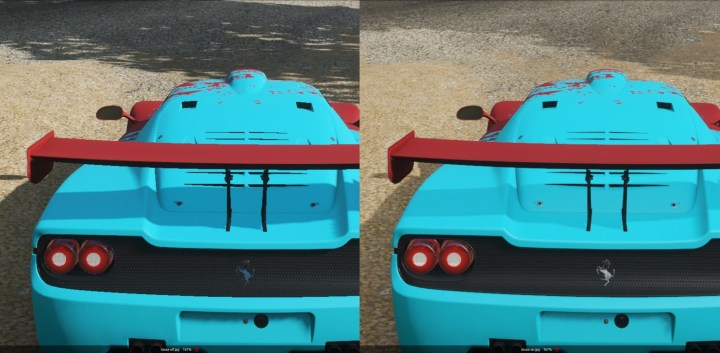
L'anti-aliasing multi-échantillons, ou MSAA, est une forme moins chère de SSAA. Au lieu de passer par le processus minutieux d'échantillonnage de chaque pixel, MSAA n'entre en jeu que là où l'alias pourrait devenir un problème (un avantage), ce qui permet d'économiser beaucoup de ressources informatiques.
Dans une scène, il y a souvent des pixels adjacents qui ont exactement la même couleur. Ceux-ci n’ont pas besoin de passer par le processus de super échantillonnage, qui est l’idée derrière MSAA. Bien que beaucoup moins exigeant que SSAA, MSAA reste exigeant sur votre matériel.
Anticrénelage approximatif rapide (FXAA)
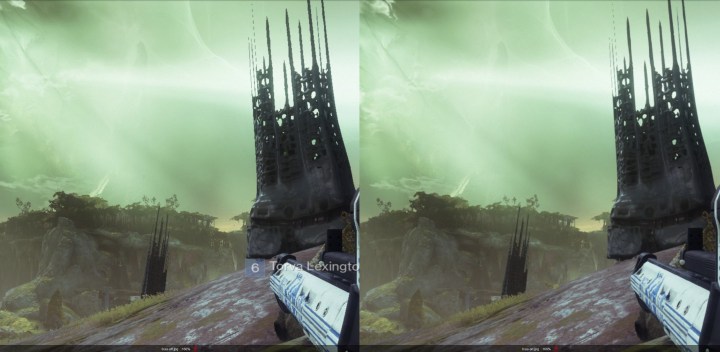
L'anticrénelage approximatif rapide, ou FXAA, est une forme d'anticrénelage post-traitement. Cela signifie qu'au lieu de jouer avec le rendu, c'est un algorithme qui intervient après coup pour nettoyer les bords irréguliers. Cela le rend beaucoup moins exigeant que MSAA et SSAA, mais au détriment de la qualité de l'image.
FXAA utilise un filtre à contraste élevé pour rechercher les bords avant de les échantillonner et de les mélanger. Il ne fait pas la moyenne des couleurs uniques comme SSAA et MSAA, il a donc tendance à paraître plus flou sur les bords.
Anticrénelage temporel (TAA)
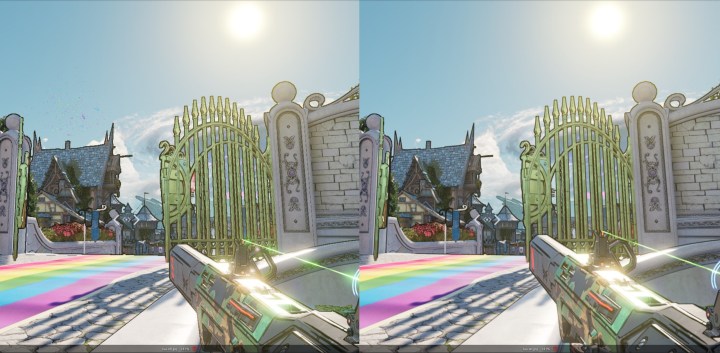
Le TAA, ou Temporal Anti-Aliasing, est similaire au FXAA. Il s'agit d'une forme d'anticrénelage post-traitement qui échantillonne chaque pixel d'une image. Cependant, il échantillonne un emplacement différent dans chaque image et utilise les images précédentes pour mélanger les échantillons.
C'est temporel ou basé sur le temps. L'anticrénelage se produit en mélangeant les pixels passés et actuels, ce qui nettoie de nombreux bords flous causés par FXAA. TAA comporte cependant ses propres problèmes, tels que les images fantômes où un échantillon précédent est transféré sur une nouvelle image, créant un effet de flou.
TAA est l'épine dorsale du Deep Learning Super Sampling (DLSS) de Nvidia, et c'est l'une des principales raisons pour lesquelles la Super Résolution Temporelle (TSR) et la Super Résolution FidelityFX 2.0 (FSR) d'AMD sont capables de produire des résultats d'une telle qualité.
Anticrénelage morphologique des sous-pixels (SMAA)
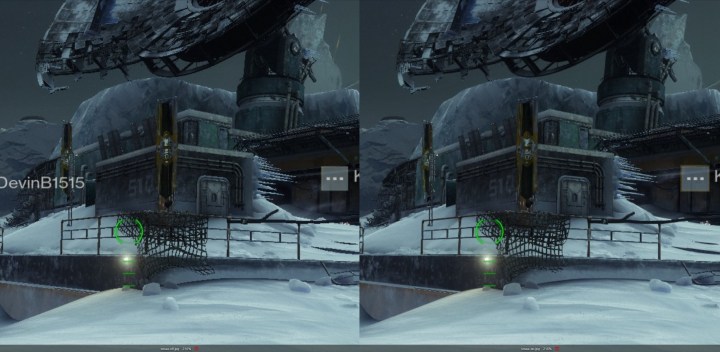
L'anticrénelage morphologique des sous-pixels, ou SMAA, est très similaire au FXAA. Il utilise la détection des contours et brouille les pixels autour des bords nets. La principale différence est que SMAA exploite un peu plus votre GPU pour prélever plusieurs échantillons le long de ces bords.
Pour cette raison, le SMAA a tendance à offrir une meilleure qualité d’image que le FXAA tout en ne nécessitant pas autant de puissance que le MSAA ou le SSAA. Il est cependant tombé en disgrâce au cours des dernières années, car le TAA atteint un équilibre similaire avec de meilleurs résultats.
Comment activer l'anti-aliasing dans les jeux
Vous pouvez définir les paramètres d'anticrénelage dans les paramètres graphiques de la plupart des jeux. Vous le verrez soit répertorié comme simplement Anti-Aliasing, soit comme type d'anti-aliasing (FXAA, MSAA, etc.). Les paramètres parlent pour la plupart d'eux-mêmes, en dehors du facteur. Certaines techniques, comme MSAA, sont accompagnées d'un numéro qui note la qualité de l'anti-aliasing (MSAA 4x est meilleur que MSAA 2x, par exemple).
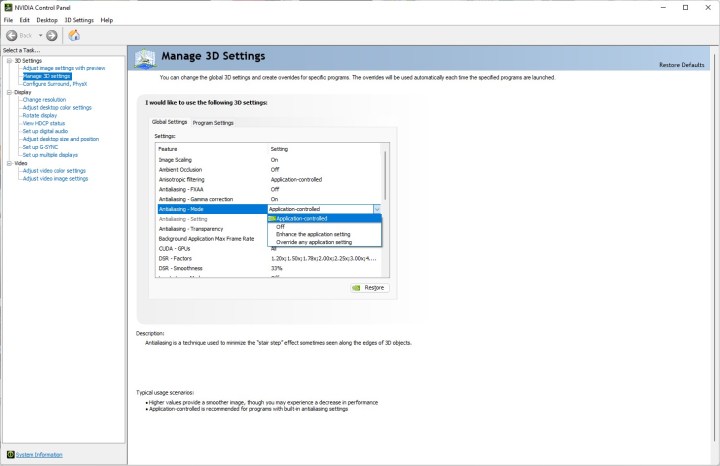
Si vous souhaitez configurer l'anticrénelage de manière universelle, vous pouvez le faire via le logiciel de votre carte graphique. Pour Nvidia, ouvrez le panneau de configuration Nvidia et accédez à Gérer les paramètres 3D. Par défaut, le paramètre Mode anticrénelage est défini sur Contrôlé par l'application. Vous avez trois options :
- Désactivé : désactive l'anticrénelage dans les jeux par défaut.
- Améliorer les paramètres de l'application : vous permet d'activer un anti-aliasing supplémentaire au-delà de ce qu'un jeu propose (utile dans les titres avec une bascule d'anti-aliasing).
- Remplacer n'importe quel paramètre d'application : vous permet de définir votre propre anticrénelage en fonction du facteur indiqué dans la section Paramètres d'anticrénelage .
De plus, vous pouvez activer FXAA dans le panneau de configuration Nvidia. Étant donné que FXAA est une forme d'anti-aliasing post-traitement, vous pouvez l'appliquer à n'importe quel jeu, soit en tant que forme d'anti-aliasing autonome, soit en plus de ce que vous avez défini dans le jeu.

Dans le logiciel Radeon d'AMD, vous pouvez également configurer l'anticrénelage. Accédez à Paramètres > Graphiques et cliquez sur la liste déroulante Avancé . Vous disposez de paramètres similaires à ceux de Nvidia pour l'anticrénelage : désactivez-le, améliorez-le ou remplacez-le. Radeon Software fournit cependant plus d'outils pour le type d'anticrénelage que vous souhaitez appliquer :
- Multi-échantillon : il s'agit de MSAA, que vous pouvez appliquer en plus de l'anticrénelage existant ou en tant que paramètre autonome.
- Multi-échantillon adaptatif : il s'agit du MSAA adaptatif, qui améliore le MSAA en appliquant un anticrénelage aux surfaces comportant des éléments transparents.
- Suréchantillonnage : il s'agit du SSAA, qui est la forme d'anticrénelage la plus exigeante.
Vous trouverez également des options pour le MLAA, ou Morphological Anti-Aliasing. Il s'agit essentiellement de la version AMD de FXAA, que vous pouvez appliquer en une seule passe d'anti-aliasing post-traitement ou en plus de l'anti-aliasing que vous avez défini dans le jeu.
Questions fréquemment posées
Pourquoi l'alias est-il mauvais ?
L'alias est essentiellement constitué de ces bords irréguliers et disgracieux qui apparaissent dans vos infographies . Lorsqu'ils ne sont pas lissés comme ils le seraient avec l'anti-aliasing, vos graphiques informatiques peuvent paraître flous ou de mauvaise qualité. Cela peut être particulièrement gênant lorsque vous jouez à des jeux sur votre ordinateur.
L'anticrénelage améliore-t-il ou pire les graphismes ?
L’intérêt de l’anti-aliasing, lorsqu’il est utilisé correctement, est d’améliorer la qualité de vos graphiques en lissant les bords irréguliers qu’apporte l’alias. L'anticrénelage devrait donc généralement améliorer vos graphiques.
Dois-je activer ou désactiver l'anticrénelage ?
Pour la plupart, si vous souhaitez de meilleurs graphismes pendant que vous jouez et sans lignes irrégulières, vous devez activer l'anticrénelage et le conserver. De plus, le logiciel de votre carte graphique vous permettra probablement de personnaliser vos paramètres d'anti-aliasing afin que vous puissiez comprendre comment l'utiliser de la manière qui correspond le mieux à vos besoins de jeu et à ce que votre PC de jeu peut gérer.
